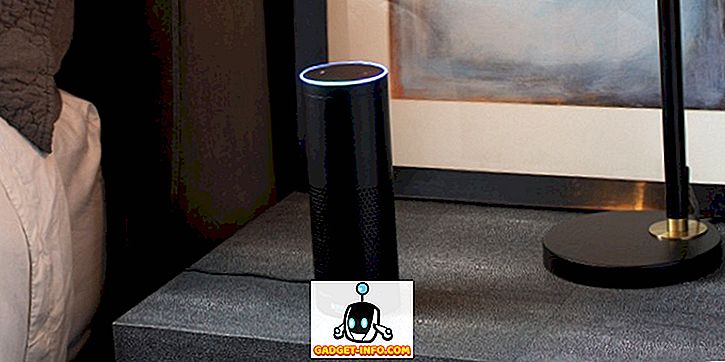Instagram görüntüleri paylaşmak için en ünlü sosyal platformdur ve her gün dünyanın her yerinden insanlar tarafından platforma milyonlarca resim yüklenir. Sosyal medya uygulamasının usta kullanıcıları, uygulama ile ilgili hilelerin çoğunu bilse de, sıradan kullanıcılar olmayabilir. Ancak korkmayın, en iyi Instagram oyunlarından 12 tanesini çıkardık, bu da sizi uygulamayı kullanırken uzmanlar kadar akıcı hale getirecek. Öyleyse heyecanlan ve okumaya başla!
1. Web’deki Instagram Hikayelerini Görüntüleme
Birçoğunuzun zaten bildiği gibi, Instagram'ın da bir web arayüzü var. Web uygulaması iyi görünse de, uygulamanın özelliklerinin çoğuna sahip değil. Örnek olarak Instagram için web arayüzü, kullanıcıların takip ettikleri kişiler tarafından yayınlanan hikayeleri görüntülemesine izin vermiyor. Ancak, bunun için kolay bir düzeltme var ve bir Chrome uzantısı şeklinde geliyor. Kullanıcıların Instagram web arayüzünde bile takip ettikleri kişiler tarafından yayınlanan hikayeleri görmelerini sağlayan Chrome IG Hikayesi adıyla bir Chrome uzantısı var.

Yapmanız gereken tek şey, Google Chrome'a Chrome IG Hikaye uzantısını yüklemek ve Instagram web sitesine gitmektir . Henüz giriş yapmadıysanız, kolayca giriş yapabilirsiniz ve izleyenlerin hikayelerini sayfanın üstünde, tıpkı mobil uygulamadakiler gibi göreceksiniz.
Chrome IG Hikayesini İndir
2. Görüntüleri Web Arabiriminde Tam Boyutta Görüntüleme
Instagram'ın web sitesi varsayılan olarak yüklenen resimlerin küçültülmüş bir versiyonunu gösterir. Ancak, bu resimlerin tam ölçekli versiyonunu görmek istiyorsanız, aşağıda özetlenen adımları takip edebilirsiniz.
Tam boyutta görüntülemek istediğiniz resmi açın ve tarayıcınızın URL çubuğunda, “ taken_by ” yazan kısmı kaldırın.

URL’ye “ / media /? Size = l ” ekleyin ve Enter tuşuna basın . Instagram sunucularına yüklenen tam boy resme yönlendirileceksiniz.

Not : Sırasıyla orta, küçük resim ve büyük boyutlar için “l” yerine “m” veya “t” kullanabilirsiniz.
3. Instagram Resimleri Yakınlaştır
Instagram'da yakınlaştırmanıza izin veren bir numara da var. Ne düşündüğünü biliyorum, Instagram'ın uygulaması doğal olarak yakınlaştırmayı öneriyor, peki neden bunun için bir numaraya ihtiyacın var? Bu doğru, Instagram nihayet resimlere yakınlaştırma özelliği ekledi, ancak sizinle paylaştığımız numara, Instagram resimlere ve uygulamanın diğer tüm öğelerine zum yapmanıza izin verecek. Ayrıca, numara, Instagram uygulamasının yerel olarak sunmadığı, çok düşük bir yakınlaştırma düzeyinden çok yüksek bir yakınlaştırma düzeyine yakınlaştırma yapmanıza izin veriyor. Ancak bu numara, Yardımcı Dokunma seçenekleri sayesinde yalnızca bir iPhone'da çalışır. Instagram fotoğrafları yakınlaştırmak için aşağıdaki adımları izleyin:
İPhone'unuzda “ Ayarlar -> Genel -> Erişilebilirlik ” e gidin. Sonra, “ Zoom ” a gidin ve düğmeyi “ ON ” konumuna getirin.

Instagram uygulamasında, üç parmağınızla ekrana iki kez dokunun ve ekranda bir zoom merceği göreceksiniz. Lensin altındaki düğmeyi ekranda hareket ettirmek ve görüntünün farklı yönlerini yakınlaştırmak için kullanabilirsiniz. Ayrıca, merceğin altındaki düğmeye tıkladığınızda, ayarlayabileceğiniz yakınlaştırma düzeyi gibi özelleştirilebilirlik seçenekleriyle bir menü açılır.

Instagram resimlerinde yerel olarak nasıl yakınlaştırdığınızı gösteren küçük videomuzu izleyin: -
4. Instagram Görüntülerini ASCII Metinlerine Dönüştür
Bu gerçekten ilginç bir hiledir. Bilinmeyen bir nedenden dolayı Instagram, yüklenen resimlerin ASCII metin sürümlerini sunucularına kaydeder ve görüntülerin bu ASCII sürümlerine basit bir numara kullanılarak erişilebilir. Instagram'daki herhangi bir görüntünün ASCII sürümünü görmek için aşağıdaki adımları uygulamanız yeterlidir:
Instagram'da tam boyutlu bir görüntü açın (Bunu yapmak için # 2 olarak belirtilen yöntemi kullanabilirsiniz). Tarayıcınızın adres çubuğunda, “ig_cache_key” izleyen her şeyi kaldırın . URL’ye “.txt” ekleyin ve Enter’a basın . İstediğiniz yere kopyalayıp yapıştırabileceğiniz görüntünün ASCII metin sürümüne yönlendirileceksiniz.

5. Film Rulosunda En Son Görüntüyü Otomatik Olarak Seçme
Resimleri Instagram'a göndermek basittir. Bir resmi tıklamak için uygulamanın en altındaki araç çubuğundaki kamera simgesine dokunabilir veya Instagram'a göndermek için eski bir resme dokunabilirsiniz. Ancak, kamera simgesine dokunup ardından çektiğiniz son fotoğrafa dokunmak, sadece Instagram'a yüklemek için gereksiz bir güçlük. Bu basit numara kolaylıkla Instagram'a resim yüklemenize izin verebilir. Instagram'daki araç çubuğundaki kamera simgesine dokunup basılı tutun . Bu, kamera rulonuzdaki en son resmi otomatik olarak Instagram'a yüklenecek seçili resim olarak seçecektir.

6. Instagram'ı Fotoğraf Editörü olarak kullanma
Instagram bazı gerçekten harika fotoğraf düzenleme araçlarına sahiptir ve bu yüzden uygulama, Instagram uygulamasında bulunmayan bazı gelişmiş özellikler kullanmazsanız, diğer fotoğraf düzenleme uygulamalarının kullanımını gereksiz kılan bağımsız bir fotoğraf editörü olarak kullanılabilir. Bu numarayı kullanmak için aşağıdaki adımları uygulamanız yeterlidir:
Instagram'ı açın ve düzenlemek istediğiniz resmi seçin veya yenisini tıklatın.
İstediğiniz tüm düzenlemeleri fotoğrafa yapın ve devam edin. Bununla birlikte, fotoğrafı Instagram'da yayınlamadan hemen önce , telefonunuzu Uçak kipine geçirin ve sonra fotoğrafı gönderin . Bu, resmin Instagram'a gönderilmemesini sağlayacak ancak Kamera Rulonuza kaydedilecek.

7. Web Arayüzünün Görünümünü Değiştirin
Instagram web sitesinin arayüzü gerçekten temiz ve çok iyi görünüyor. Bununla birlikte, web sitesinin görünümünü özelleştirmek, hoş bir dokunuş katabilir ve bu, Instagram Styler adındaki bir Chrome Uzantısı kullanılarak kolayca yapılabilir. Bu uzantı, Instagram web sitesinde, başlık ve altbilgide kullanılan renklerden başlayarak ve küçük resimlerin köşeleri yuvarlatılmış görüntülerinden başlayarak birkaç şeyi değiştirmenize izin verebilir. Küçük resimlerin daire şeklinde görünmesi için köşe yarıçapını maksimum değere yükseltebilirsiniz.

Instagram Styler indir
8. Timelapse Videolar Vur
Instagram için timelapse videoları çekmek, Hyperlapse adlı bir uygulama tarafından oldukça kolay hale getirildi. Instagram tarafından geliştirilen uygulama, kullanıcıların herhangi bir tripod kullanmadan bir cep telefonu kullanarak timelapse videoları çekmelerini sağlıyor. Uygulama, kullanıcılar titriyor olsa bile videonun sabit görünmesini sağlamak için yazılım dengeleme özelliğini kullanıyor ve elde edilen çıktı gerçekten iyi görünüyor. Hyperlapse uygulamasının en iyi özelliklerinden biri, oynatma hızının timelapse videoyu istediğiniz kadar hızlı veya yavaş hale getirerek ayarlanabilmesidir. Ne yazık ki, Hyperlapse uygulaması yalnızca iOS için kullanılabilir ancak Android kullanıcıları Microsoft Hyperlapse uygulamasını kullanabilir.

Hyperlapse'i App Store'dan indirin
Google Hyperlapse'ı Google Play Store'dan indirin
9. Instagram üzerindeki bir Etiketi kaldırın
Birinin Instagram'da sizi çok iyi çekilmiş olmayan bir fotoğrafta etiketlemesi de çok nadir görülen bir durum değil, ne de sizi çok iyi bir ışık altında göstermiyor. Sadece ilişkilendirilmek istemediğiniz aptalca bir görüntü bile olabilir. Neyse ki, Instagram'da böyle görüntülerle uğraşmak için bir yöntem var. “Fotoğraflarınız” akışınızda görünmediğinden emin olmak için etiketinizi resimden kaldırabilirsiniz. Aşağıdaki adımları takip ediniz.
Instagram uygulamasında, en sağdaki Profil simgesine dokunun . “ Senin Fotoğrafların ” bölümüne gidin.

Etiketinizi kaldırmak istediğiniz fotoğrafın üzerine dokunun ve ardından üç nokta optiom'una dokunun.

Burada, “ Fotoğraf Seçenekleri ” ni seçin ve ardından “ Diğer Seçenekler ” üzerine dokunun. Ardından, etiketi fotoğraftan kaldırmak için “ Fotoğraftan Beni Kaldır ” a dokunun.

10. Fotoğraflardan Tagged Instagram Resimleri Çıkarma
Etiketi kaldıramayacağınız bir durumdaysanız, arkadaşınız hoşuna gitmeyebilir, ancak resmin profilinizde görünmesini istemiyorsanız, şansınız yaver gidiyor. Etiketi görüntüden kaldırmadan , fotoğrafı “Fotoğraflarınız” bölümünden kolayca gizlemenizi sağlayan bir numara vardır. Basitçe aşağıda belirtilen adımları takip edin:
Instagram uygulamasında, profilinden gizlemek istediğin resmi aç ve üç nokta butonuna tıkla . Resmi profilinizden gizlemek için “ Fotoğraf Seçenekleri ” ne, ardından da “ Profilimden Gizle ” ye dokunun, ancak etiketi hala sağlam tutun.

11. Instagram için Kolaj Yap
Instagram, kullanıcıların platforma çeşitli içerikler yayınlamalarını sağlamak için birkaç uygulama daha geliştirdi. Bu uygulamalardan birine Mizanpaj adı verilir ve kullanıcıların resimlerden kolajlar oluşturmasını sağlar. Bu kolajlar daha sonra Instagram'da paylaşılabilir. Uygulama, kolaj içine eklemek istediğiniz görüntüleri düzenlemek için çeşitli düzenleri destekler. Kolaj daha sonra Instagram'da kolayca paylaşılabilir.

Uygulamayı App Store ve Play Store'dan indirin
12. Instagram Kullanırken Veri Tasarrufu
Instagram bir fotoğraf paylaşım uygulamasıdır ve uygulama, verilerinizin çoğunu yiyebilir. Sınırsız veri paketi kullanmıyorsanız ve bir WiFi bağlantınız yoksa, Instagram'ın yoğun kullanımı hızlı bir şekilde büyük veri maliyetlerini artırabilir. Ancak, bu sorun için de bir düzeltme var. Instagram kullandığı veri miktarını azaltma seçeneği ile geliyor. Elbette, bu seçeneğin kullanılması, Instagram'daki görüntülerin ve videoların yükleme hızını yavaşlatır, ancak Instagram'da gezinirken harcadığınız verilere de tasarruf sağlar.
Basitçe Instagram ayarlarına gidin ve “ Hücresel Veri Kullanımı ” üzerine dokunun. Burada “ Daha Az Veri Kullan ” yazan anahtarı “ Açık ” a getirin.

İşte bu, Instagram artık kullandığı veri miktarını azaltacak ve favori hesaplarınızın Instagram beslemelerine göz atarken çok fazla veri kullanmamanızı sağlayacak.
Sizi Pro Yapmak İçin En İyi Püf Noktaları
Bu 12 harika Instagram oyununun kullanılması, Instagram çoklu katlama deneyiminizi geliştirebilir. Bu hileler, Instagram mobil ve web uygulamalarında çok daha fazlasını yapmanıza izin verebilir. Bu hileleri arkadaşlarınızı şaşırtmak için kullanabilir ve hatta görüntü paylaşım sosyal medya platformunu kendi kullanımınızı geliştirebilirsiniz. Umarım bu makale, sosyal platformda deneyiminizi zenginleştirecek gerçekten harika Instagram numaralarını öğrenmenize yardımcı olmuştur. Bu listede bulunmayı hak eden bir numarayı kaçırdığımızı düşünüyorsanız, aşağıdaki yorumlar bölümünde bize bir satır bırakmaktan çekinmeyin.